Jetzt vor kurzem ist Affinity Photo - einer von mehreren Alternativen neben Photoshop - auch für Windows verfügbar, seitdem dieses bereits schon seit geraumer Zeit für Mac im App-Store zu kaufen war. Photoshop gilt bekanntlich in der Branche als Konkurrenzlos in Sachen Funktionen, Zuverlässigkeit und Workflow, jedoch kommt seit der Umstellung auf Creative Cloud nur noch ein Abo-Modell zu Gange. Während man jetzt auf eine Art Software mieten gezwungen wird, gibt es dennoch den ein oder anderen professionellen Anwender, der dieses Business Modell von Adobe nicht unterstützen möchte. Gerade wenn man in Abhängigkeit die eigenen Erstellten Dateien zum Beispiel aus dem PSD Format ohne weiterhin im Abo zu stecken nicht mehr benutzen kann.

Affinity Photo als Alternative zu gebrauchen?
Wie das immer mit den Newcomern auf dem Markt so ist, kann man natürlich die eingesessenen Produkte nicht sofort vom Thron stoßen. Das wird in vielen Beziehungen relativ zügig merkbar. Bei Algorithmen für die Maskierung, oder Retusche, oder vom generellen Funktionsumfang, wo Photoshop definitiv im Detail das ein oder andere mehr zu bieten hat. Mit Auszeichnungen wie "Apple Mac App des Jahres 2015" und mit über 800 positiven Kundenbewertungen kann Affinity Photo aber nicht ganz so verkehrt sein.
Für den regulären Preis von 50€ ist Affinity Photo zwar nicht sensationell günstig, allerdings als Einmal-Zahlung sogar noch für Privatpersonen verkraftbar. Vergleichbar mit dem kleinsten Creative Cloud Abo, wäre man nach 5 Monatszahlungen bereits bei den gleichen Kosten gelandet. Andere kleinere Alternativen, wie Photoshop Elements, oder Pixelmator liegen auch nicht ganz so weit entfernt.
Was man natürlich sehr häufig einsetzt ist die Retusche sowie Auswahlwerkzeuge um Bilder frei zustellen. Bei der Retusche ist bei Affinity Photo ein Auswahlpunkt einer ähnlichen Stelle zu setzen, das Retuschieren funktioniert trotz des zusätzlichen Klicks extrem schnell und genau. Gerade beim Konkurrenten Lightroom, kann man selbst bei High-End Macbook- oder PC bemerken, wie beim Retuschieren das Gerät nicht so schnell reagiert, wie man das gerne haben möchte. Bei der Auswahl der Motive helfen verschiedene Tools wie der Zauberstab, oder der Auswahlpinsel. Mit einer Verfeinerung kann man sogar ganz einfach kleinere Details wie Haare analysieren, um eine bessere Auswahl zu erhalten.
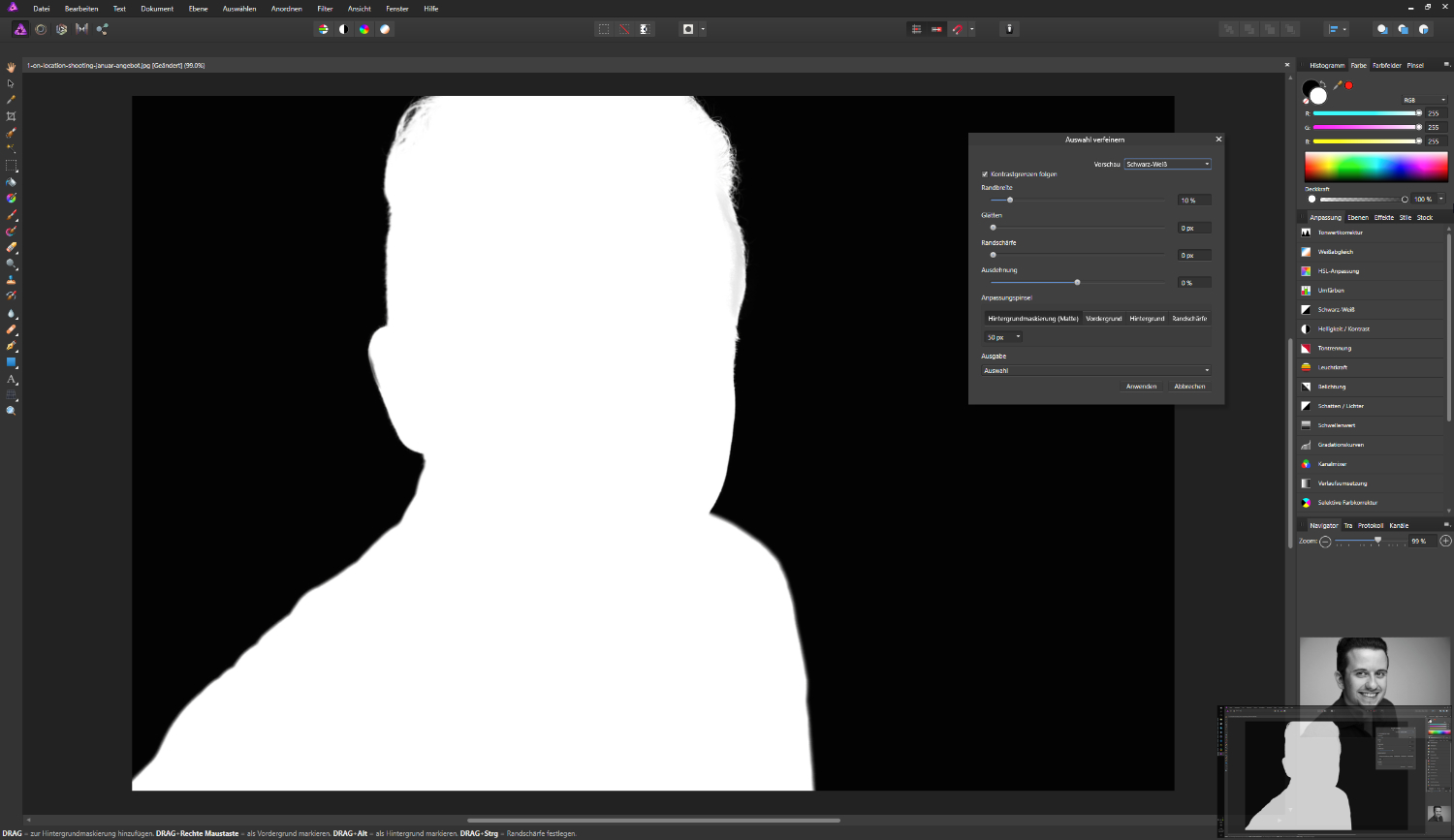
RAW File Format
Generell hatten wir mit unseren Kameras mit dem RAW Format bei Affinity Photo keine Probleme. Wie bei Camera RAW kann man die RAW-Datei beim Laden vorab entwickeln und mit der Maximalen Qualität der RAW Datei arbeiten. Neben Objektivkorrekturen stehen diverse weitere Funktionen zur Bearbeitung des Fotos zur Verfügung. Wo wir noch etwas Verbesserung sehen, ist dass anders wie bei Kamera RAW bei Affinity Photo das ganze noch etwas langsam läuft. Insbesondere, wenn man gleich mehrere Dateien bearbeiten möchte, fehlt der Übergang zwischen diversen Dateien. Im Fall für mehrere Fotos, die vorab entwickelt werden möchten, würde immerhin noch Adobe's Lightroom ohne Abo-Modell zur Verfügung stehen und von dort, kann die File auch zu Affinity Photo weiterverarbeitet werden.
Focusstack und Panorama
Panorama ist in der Fotografie eigentlich immer ein sehr beliebtes Thema. Während viele Konsumer-Kameras diese Funktion bereits als Aufnahme-Modus anbieten, kann man in der Nachbearbeitung doch noch ein paar Details aus den Aufnahmen raus kitzeln. Während es bei Photoshop eine ausgezeichnete Panorama-Funktion gibt, die verschiedene Aufnahmen in ein Panorama verwandelt, waren diese Art von Funktion bei anderen Bildbearbeitungsprogrammen in der Regel immer mit Zusatzschritten oder externe Programme und Tools vorbehalten. Wir kennen es noch vor Jahren, wie wir zum Beispiel auf das Tool PTGui zurückgegriffen haben, um Panoramas zu erstellen.
Bei Affinity Photo, welches wir an die am naheliegendste Alternative zu Photoshop empfehlen können, ist eine solche Funktion vorhanden. Wir können Beispielsweise unsere Serie an Aufnahmen für das Panorama direkt aus den RAW Aufnahmen auswählen. Die Zentrierung für das Panorama justieren, bei Überschneidungen auch Beispielsweise zwischen den verschiedenen Ebenen entfernen oder hinzufügen.

Ein weiteres tolles Feature ist der Focusstack. Dieser wird in der Regel bei einem Makro verwendet. Bei einer Nahaufnahme ist der Schärfebereich nur sehr gering. Wenn das Foto von vorne bis hinten im Fokus erscheinen soll, wird eine Serie der verschieden Fokus-Bereiche geschossen und wiederum in eine einzelne Aufnahme verarbeitet.
Designer, Publisher und Zukunft
Es gibt neben Affinity Photo auch noch weitere Produkte von Serif. Einmal gibt es den Affinity Designer, der für Illustrationen, Layouts und Designs genutzt werden kann. Auch hier zielt man direkt an die Konkurrenz und kann mit intuitiven Features überzeugen. Mit dem Designer haben wir bereits intensiv gearbeitet um diverse Printmedien zu erstellen. In diesem Jahr ist geplant Affinity Publisher zu veröffentlichen, in dem dann Multi-Page Layouts für zum Beispiel Kataloge und Broschüren erstellt werden können.
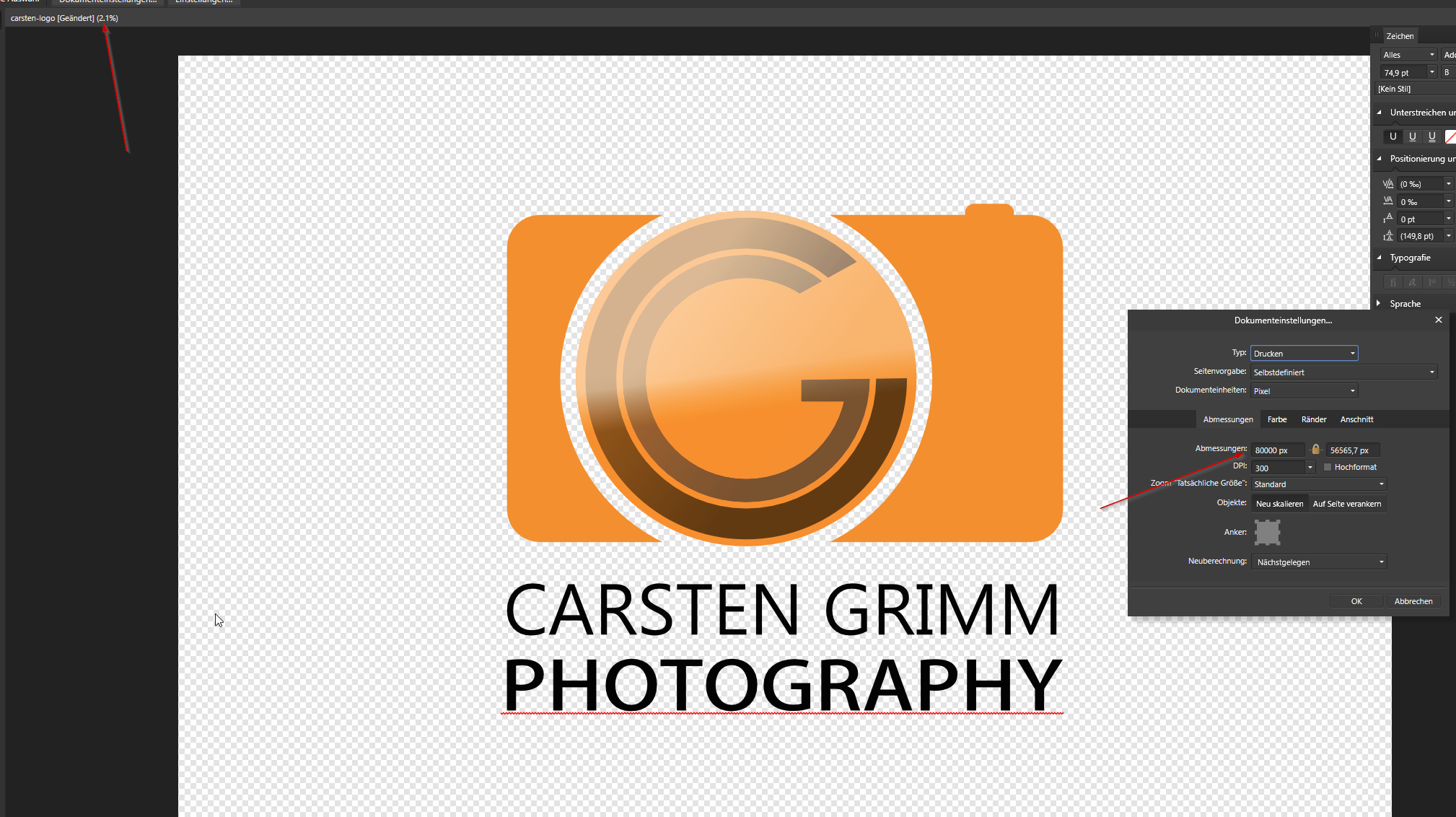
Wie man ganz klar sieht, erkennt man anhand der Produktpalette, dass Serif hier an Adobe ein Statement macht. Wir finden, Wettbewerb treibt den Markt an. Im Endeffekt profitieren die Endkunden! Ob Adobe irgendwann wieder von dem Abo-Modell absieht, oder die Konkurrenz immer mehr aufholt, wird die Zeit zeigen. Für den Moment erfreuen wir uns an der tollen Performance und Funktionen von beiden Produkten. Neben einigen anderen Adobe Anwendungen werden wir diese beim passenden Anwendungszweck nutzen.